< この記事をシェア >
Twitterアプリでリンクをクリックした時にChromeなど普段使っているブラウザで開く方法です。
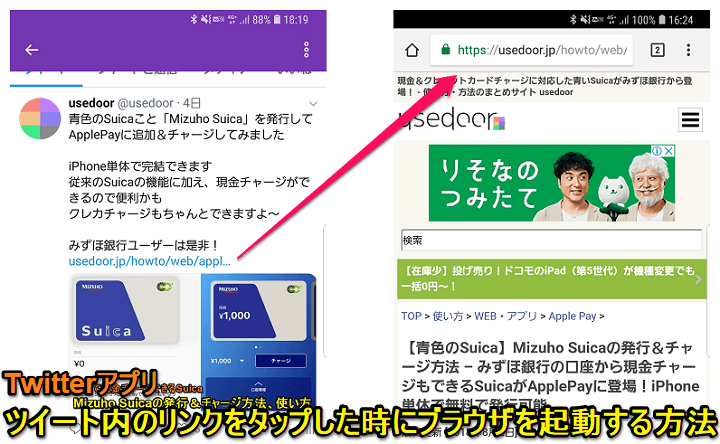
Android版のTwitterアプリは、ツイート内のリンクをタップした時にTwitterアプリ内のブラウザで開くorいつも使っているブラウザ(Chromeなど)で開くを自分で選択することができます。
Twitterアプリ内に組み込まれているブラウザは、そのページをツイートするのは超ラクチンなのですが、普段このブラウザでブラウジングをしている訳ではないんので個人的にはとっても違和感があります。。
ツイートで面白そうなリンクを見つける⇒タップして開く⇒自分がいつも使っているブラウザで起動、というのが自分の場合はしっくりきます。
ということでAndroid版のTwitterアプリでリンクをタップした時に普段使っているブラウザで開く設定を紹介します。
※iPhone版は今のところ出来なさそうです。。
【Twitterアプリ】ツイートのリンクを普段使っているブラウザで開く方法(アプリ内ブラウザを使わない設定方法)
初期設定だとアプリ内ブラウザが起動する… 個人的にはChromeなどで開く方が使いやすい
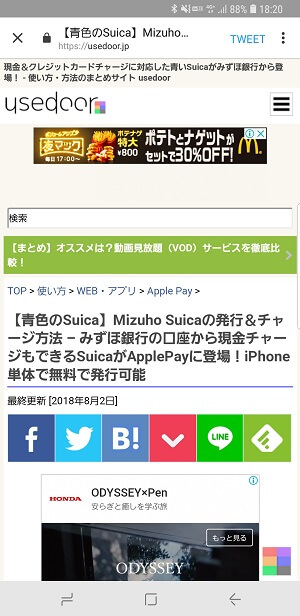
Twitterアプリの初期設定だとツイート内のリンクをタップすると←のようにTwitterアプリ内に組み込まれたブラウザが起動します。
そのページをツイートする時には便利ですが、他の方法で共有やブラウジングなどは自分が慣れているChromeなどのブラウザの方がやっぱりやりやすいです。
Android版はブラウザが選択できる!iPhone版は今のところ無理っぽい。。
設定方法
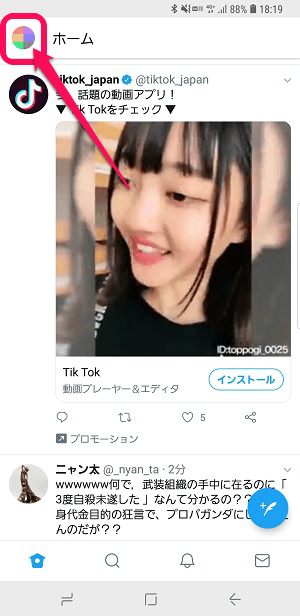
Twitterを起動します。
左上の自分のアイコンをタップします。
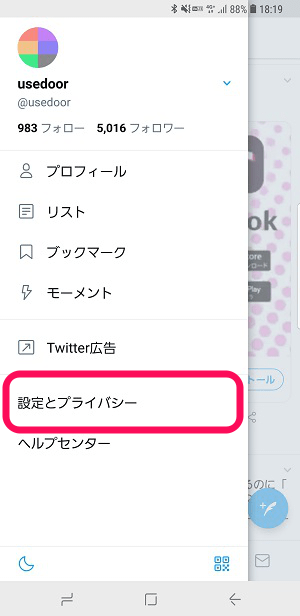
左からメニューが表示されます。
中にある「設定とプライバシー」をタップします。
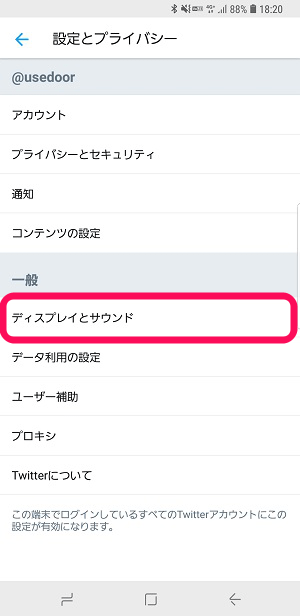
設定画面が表示されます。
中にある「ディスプレイとサウンド」をタップします。
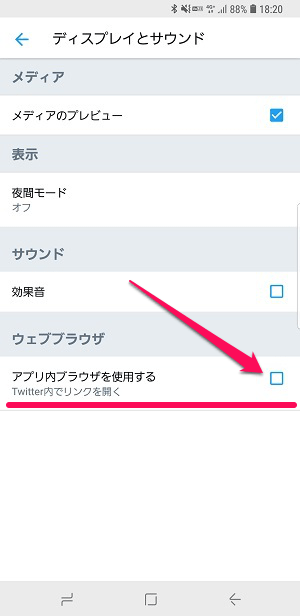
ウェブブラウザの部分にある「アプリ内ブラウザを使用する」のチェックを外します。
これだけで設定完了です。
アプリの再起動などは特に必要ありません。
ツイート内のリンクをタップしてブラウザが起動すればOK
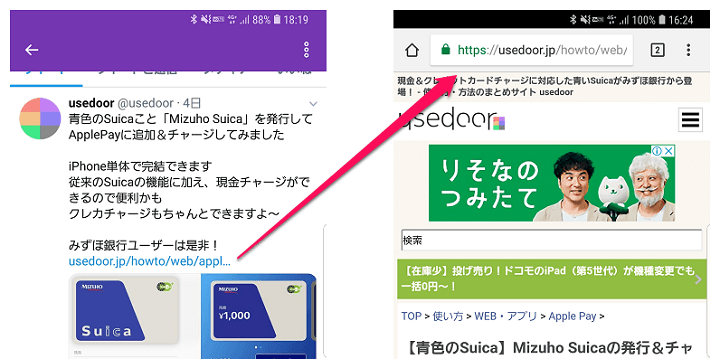
ツイート内にあるURLをタップします。
これまでTwitterアプリ内のブラウザで開かれていたリンクが、自分がいつも使うブラウザ(今回はChrome)で開かれるようになっていればOKです。
複数ブラウザをインストールしている人で既定のブラウザを設定していない人は、リンクをタップした時にどのブラウザを使うか?を聞かれます。
Twitterから面白い記事やサイトなどを見つけてツイート以外のシェアやブックマークする問などは通常ブラウザの方が絶対に便利です。
細かいことですが、Twitterをよく利用する人は設定してみてくださいな。
< この記事をシェア >
\\どうかフォローをお願いします…//
この【Twitter】ツイート内のリンクをタップした時にChromeなどのブラウザを起動する方法 – アプリ内ブラウザはイヤだ!の最終更新日は2018年8月8日です。
記事の内容に変化やご指摘がありましたら問い合わせフォームまたはusedoorのTwitterまたはusedoorのFacebookページよりご連絡ください。


























